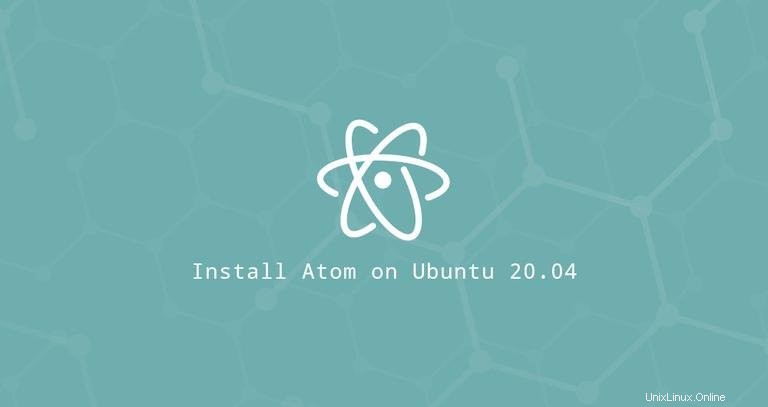
Atom es un editor de código multiplataforma de código abierto desarrollado por GitHub. Tiene un administrador de paquetes incorporado, Gitcontrol incorporado, autocompletado inteligente, resaltado de sintaxis y múltiples paneles.
Bajo el capó, Atom es una aplicación de escritorio creada en Electron usando HTML, JavaScript, CSS y Node.js.
Esta guía muestra dos formas de instalar Atom en Ubuntu 20.04. Atom se puede instalar como un paquete instantáneo a través de la tienda Snapcraft o como un paquete deb desde los repositorios de Atom.
Elija el método de instalación que sea más apropiado para su entorno. Las mismas instrucciones se aplican a cualquier distribución basada en Ubuntu, incluidos Kubuntu, Linux Mint y Elementary OS.
Instalación de Atom como paquete Snap #
El paquete Atom Snap es distribuido y mantenido por Github.
Las instantáneas son paquetes de software autónomos que incluyen todas las dependencias binarias necesarias para ejecutar la aplicación. Los paquetes Snap son fáciles de actualizar y seguros. A diferencia de los paquetes deb estándar, las instantáneas tienen una huella de disco más grande y un tiempo de inicio de aplicación más prolongado.
Los paquetes Snap se pueden instalar desde la línea de comandos o a través de la aplicación de software de Ubuntu.
Para instalar Atom Snap, abre tu terminal (Ctrl+Alt+T ) y ejecute el siguiente comando:
sudo snap install atom --classicEso es todo. Atom se instaló en su escritorio Ubuntu y puede comenzar a usarlo.
Cada vez que se lanza una nueva versión, el paquete Snap de Atom se actualizará automáticamente en segundo plano.
Si no se siente cómodo con la línea de comandos, abra Ubuntu Software, busque "Atom" e instale la aplicación.
Instalando Atom con apt #
Atom está disponible en los repositorios de Packagecloud Apt. Para instalarlo, siga los pasos a continuación:
-
Actualice la lista de paquetes e instale las dependencias:
sudo apt updatesudo apt install software-properties-common apt-transport-https wget -
Importe la clave GPG del repositorio y habilite el repositorio Apt:
wget -q https://packagecloud.io/AtomEditor/atom/gpgkey -O- | sudo apt-key add -sudo add-apt-repository "deb [arch=amd64] https://packagecloud.io/AtomEditor/atom/any/ any main" -
Una vez que el repositorio esté habilitado, instale la última versión de Atom:
sudo apt install atom
Cuando se lanza una nueva versión, puede actualizar Atom a través de la línea de comandos o la herramienta de actualización de software de su escritorio.
Átomo inicial #
En la barra de búsqueda de actividades, escriba "Atom" y haga clic en el icono para iniciar la aplicación.
Cuando inicie el editor Atom por primera vez, debería aparecer una ventana como la siguiente:
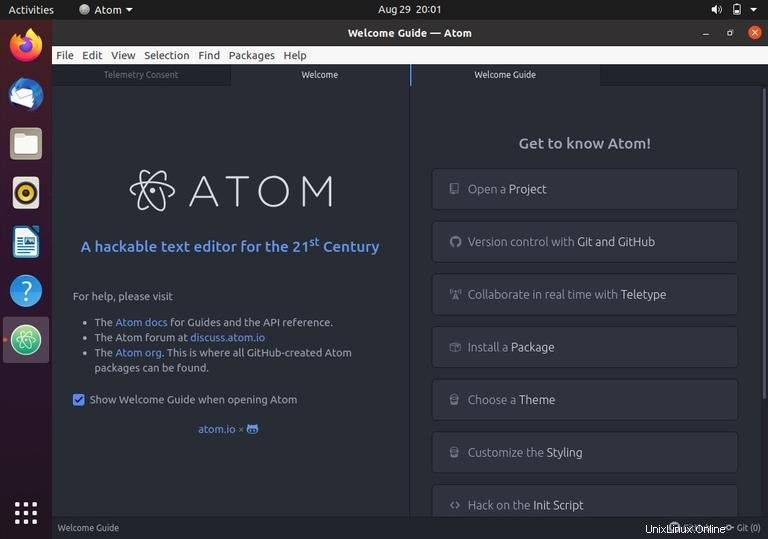
Desde aquí, comienzas a instalar temas y extensiones y a configurar el editor según tus preferencias.